Ak ste ako väčšina používateľov internetu, pravdepodobne ste si doteraz vytvorili viac ako niekoľko účtov. Platformy sociálnych médií, predplatné služby a všetky druhy webových stránok vyžadujú, aby ste sa prihlásili do ich komunity.

Postupom času je sledovanie všetkých vašich prihlasovacích údajov čoraz ťažšie. Prehliadače to využívajú a ponúkajú vám jednoduchý spôsob prístupu na webové stránky tým, že si zapamätajú vaše prihlasovacie údaje. Je to záludný spôsob, ako si zabezpečiť vašu lojalitu. Prehliadač by ste chceli používať na všetkých svojich zariadeniach, aby ste mohli synchronizovať svoje prihlasovacie údaje.
Akokoľvek pohodlné to môže byť, nie je to bez chýb.
Po prvé, po chvíli určite zabudnete svoje heslá. Možno aj vaše používateľské mená.
Čo sa stane, ak nie ste jediný, kto používa svoj počítač? Možno k nemu majú prístup vaši rodinní príslušníci alebo ho chcete požičať priateľovi. V tomto prípade sa budete chcieť uistiť, že sa nikto nemôže prihlásiť do vašich účtov. Našťastie existuje pohodlné riešenie tohto problému. Nezabudnite sa odhlásiť zo svojho účtu Gmail v prehliadači Chrome a vaše prihlasovacie údaje sa už nebudú zobrazovať v nastaveniach.
Aby sme si boli úplne istí, metódou hrubej sily by bolo odstránenie všetkých uložených hesiel.
Vymazanie všetkých hesiel jednoduchým spôsobom
Ak nepozastavíte sledovanie, prehliadač Google Chrome uchováva údaje o prehliadaní, ako je história, súbory cookie a heslá, ktoré mu povolíte ukladať. Všetky tieto údaje môžete odstrániť niekoľkými jednoduchými krokmi.
- OTVORENÉ Google Chrome.
- Kliknite na tri zvislé bodky v pravom hornom rohu a kliknite na Ďalšie nástroje. V zobrazenom okne kliknite na Vymazať údaje prehliadania.

- Ísť do Pokročilé
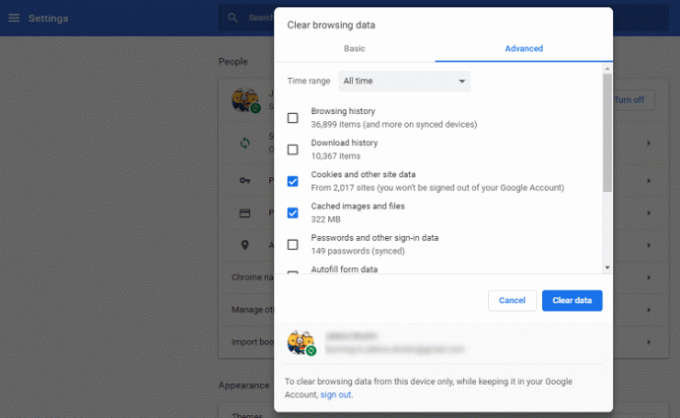
- Uistite sa, že časový rámec je nastavený na Vždy.
- Kliknite na začiarkavacie políčko vedľa Heslá, spolu so všetkými ostatnými údajmi, ktoré chcete odstrániť.

- Kliknite Vyčistiť dáta na vymazanie všetkých hesiel a vybraných údajov.
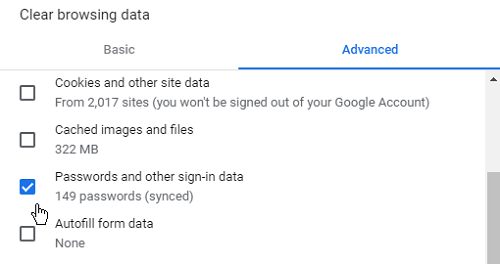
Nemalo by to trvať dlhšie ako pár minút.
Ak nemáte prístup k Vymazať údaje prehliadania pomocou klávesových skratiek, môžete to urobiť manuálne zadaním chrome://history do panela s adresou a výberom možnosti Vymazať údaje prehliadania. Potom postupujte podľa krokov 3-6 vo vyššie uvedenom návode.

Týmto sa natrvalo vymažú všetky vaše heslá, takže budete musieť zadať prihlasovacie údaje skúste sa prihlásiť na webovú stránku, po ktorej sa vás Chrome znova opýta, či chcete uložiť súbor heslo.
Ak chcete prehliadaču Chrome povedať, aby na to zabudol, existuje jednoduchý spôsob, ako to urobiť.
Odstráňte všetky heslá zo svojho účtu Google
Odstránenie všetkých uložených hesiel z prehliadača Chrome je jedna vec, ale môžete ich všetky odstrániť aj zo svojich účtov Google. Všetko, čo musíte urobiť, je otvoriť prehliadač Google Chrome a uistiť sa, že ste prihlásený/-á (kliknite na ikonu profilu v pravom hornom rohu) a postupujte podľa týchto krokov:
- Klikni na tri zvislé bodky v pravom hornom rohu. Potom kliknite nastavenie.
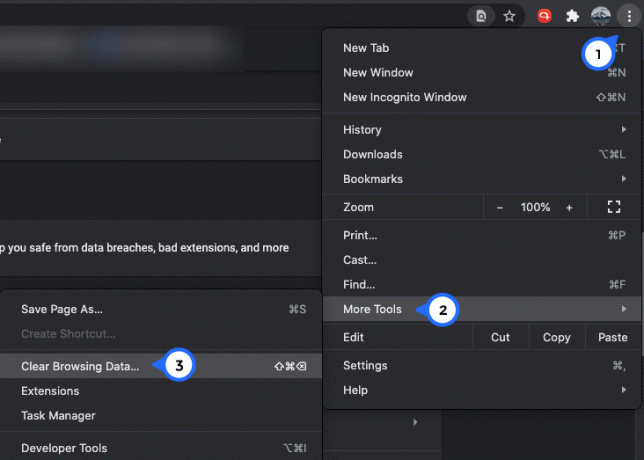
- Potom kliknite na Automatické dopĺňanie na pravej strane. Ďalej kliknite na Heslá.

- Teraz kliknite na modrý hypertextový odkaz účet Google.

- Otvorí sa nové okno. Môžete sa rozhodnúť exportovať svoje heslá alebo môžete kliknúť na ozubené koliesko Nastavenia v pravom hornom rohu a vybrať X vedľa každého hesla, ktoré chcete odstrániť.

Ak máte viacero účtov Google, možno budete musieť postupovať podľa týchto krokov pre každý účet. Ak chcete zabrániť ukladaniu hesiel, postupujte podľa krokov v ďalšej časti.
Zabránenie prehliadača Google Chrome vyzývať na uloženie hesiel
Ak vás obťažuje kontextové okno, ktoré sa zobrazuje pri každom pokuse o prihlásenie na novú webovú stránku, môžete túto možnosť vypnúť v nastaveniach prehliadača Google Chrome. Tu je to, čo musíte urobiť:
- OTVORENÉ Google Chrome.
- Klikni na trojbodkové menu v pravom hornom rohu okna.
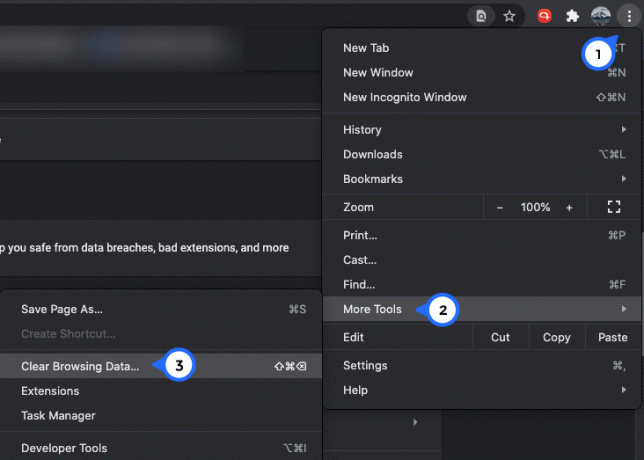
- Kliknite na Automatické dopĺňanie v ľavom menu.

- Posuňte sa mierne nadol a kliknite na Heslá.

- Prepnite možnosť pre Ponúknite uloženie hesiel vypnuté.

Keď to urobíte, Chrome vás už nebude žiadať o uloženie hesiel. Ak zmeníte názor, túto možnosť môžete kedykoľvek znova zapnúť.
Čo robiť so svojimi heslami?
Existujú nejaké alternatívy k tomu, aby si Chrome zapamätal vaše heslá? V skutočnosti existuje aspoň niekoľko možností.
Môžete ísť do starej školy a napísať si heslá na papier. To však nemusí byť najlepší nápad, pretože vždy existuje šanca, že ho niekto nájde.
Namiesto toho by ste mohli využiť aplikáciu správcu hesiel. Existuje ich veľa a predstavujú bezpečný spôsob, ako si zapamätať vaše heslá. Sú k dispozícii pre stolné počítače a mobilné zariadenia, takže máte prístup k svojim heslám, kedykoľvek ich potrebujete.
Je dôležité spomenúť, že by ste mali používať iba aplikáciu s heslom, ktorá má dobré výsledky. A to zvyčajne znamená zavedenú spoločnosť, ktorej by ste radi zverili svoje prihlasovacie údaje.
často kladené otázky
Ako vymažem iba jedno uložené heslo?
Ak chcete v prehliadači Chrome udržiavať poriadok a poriadok, môžete naraz odstrániť iba jedno heslo. Samozrejme, ak uložené heslá pravidelne odstraňujete a keď ich už nepotrebujete, môže to zvýšiť aj vašu online bezpečnosť.
Všetko, čo musíte urobiť, je postupovať podľa vyššie uvedených krokov, aby ste sa dostali k Heslá stránku v prehliadači Chrome. Klikni na tri zvislé bodky vedľa hesla, ktoré chcete odstrániť, a kliknite Odstrániť.
Používateľské meno a heslo zmiznú.
Je správca hesiel Google bezpečný?
Pre väčšinu ľudí slúži Správca hesiel Google na ochranu vašich citlivých informácií dobre. Je však dôležité mať na pamäti, že hlavnou prioritou prehliadača Chrome určite nie je strážca hesiel.
Ak sa teda obávate o bezpečnosť svojich hesiel, je najlepšie použiť službu určenú špeciálne na to, ako napr. LastPass.
Záverečné slovo
Vo všeobecnosti platí, že jediné zariadenie, na ktoré má Chrome ukladať vaše heslá, je to, ktoré nepoužíva nikto okrem vás. Ak existuje šanca, že do prehliadača Chrome z vášho zariadenia získajú prístup iní ľudia, môžete sa namiesto odstránenia všetkých hesiel rozhodnúť aj odhlásiť sa z prehliadača Chrome.
Správcovia hesiel sú zlatým štandardom, pokiaľ ide o uchovávanie vašich hesiel v bezpečí, takže ich možno budete chcieť vyskúšať. Ak máte, podeľte sa o svoje odporúčania v sekcii komentárov nižšie.




